Pentru a obține un aspect plăcut la crearea documentelor în Microsoft Word, marginea paginii joacă un rol crucial. Cu setările corecte, poți pune în valoare textele și graficele tale în mod optim, atât pentru documentele formale, cât și pentru proiectele creative. În acest ghid vei învăța pas cu pas cum să definești și să ajustezi marginile paginii în Word.
Concluzii Cheie
- Poți crea atât designuri simple, cât și creative ale marginii paginii în Word.
- Marginea paginii poate fi setată pentru întregul document sau pentru anumite secțiuni.
- Umbrele și cadrele pot oferi documentului tău o notă individuală.
Ghid Pas cu Pas
Mai întâi, deschizi documentul tău Word și comuți în modul de proiectare.
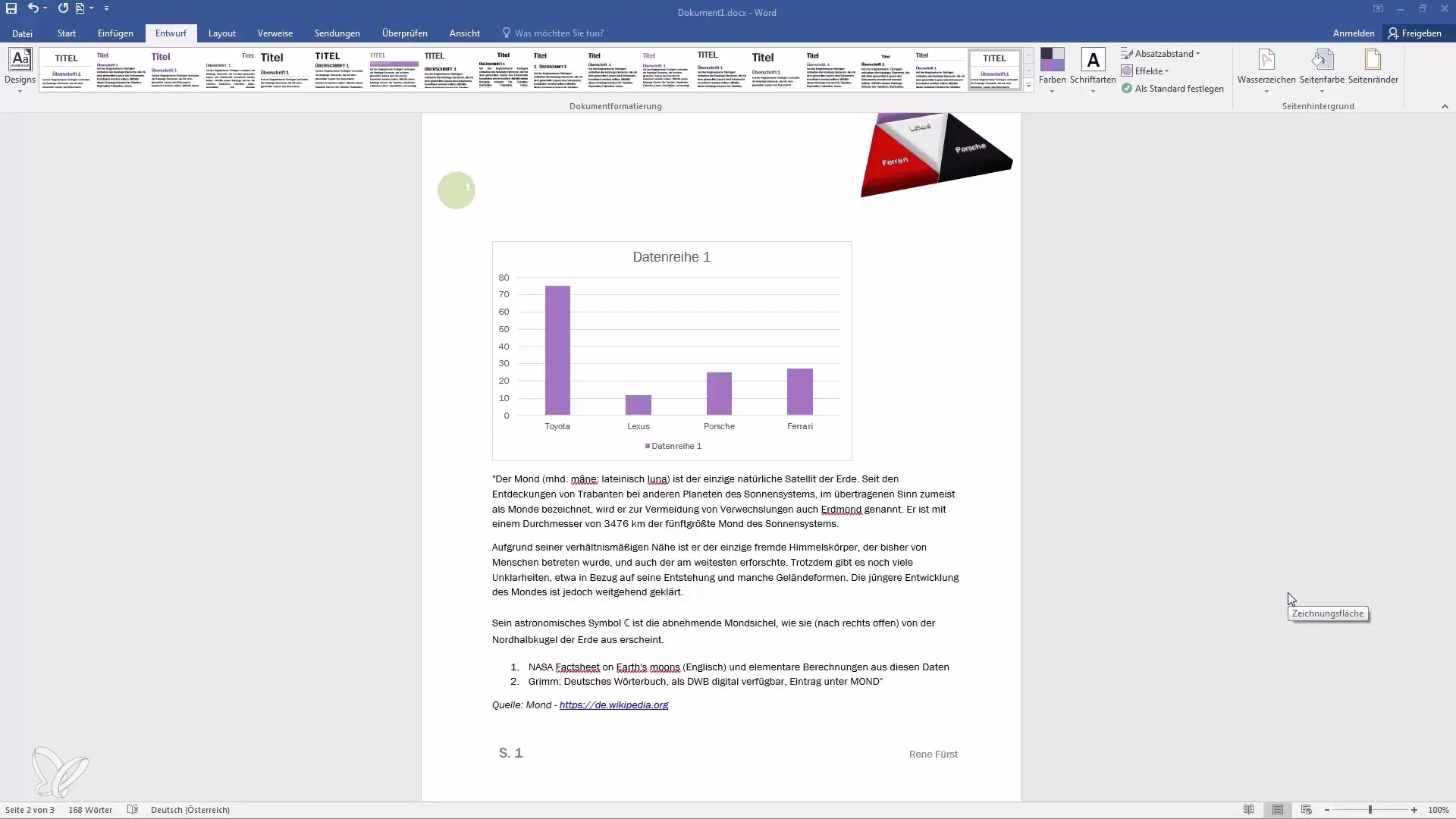
Accesează Marginile Paginii
Pentru a ajusta marginile paginii, navighezi la fila “Aspect pagină” sau “Aspect”. Acolo vei găsi opțiunea “Margini pagină”. Dând clic pe aceasta, se vor deschide opțiunile pentru ajustarea marginilor paginii.
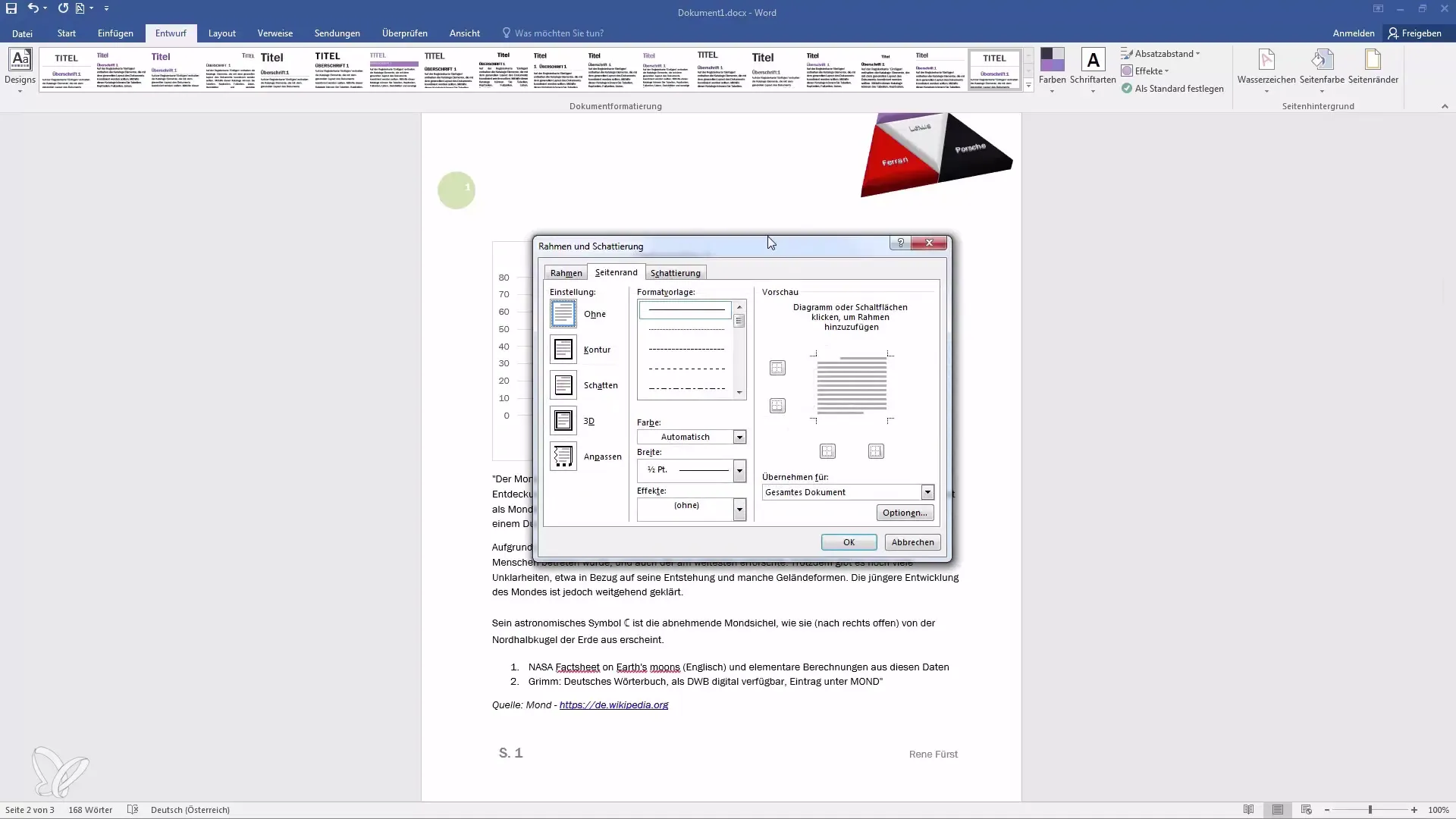
Definirea Marginilor Paginii
În opțiunea din meniu poți selecta marginile standard ale paginii sau poți introduce valori personalizate. În acest fel, poți defini margini mai largi sau mai înguste.
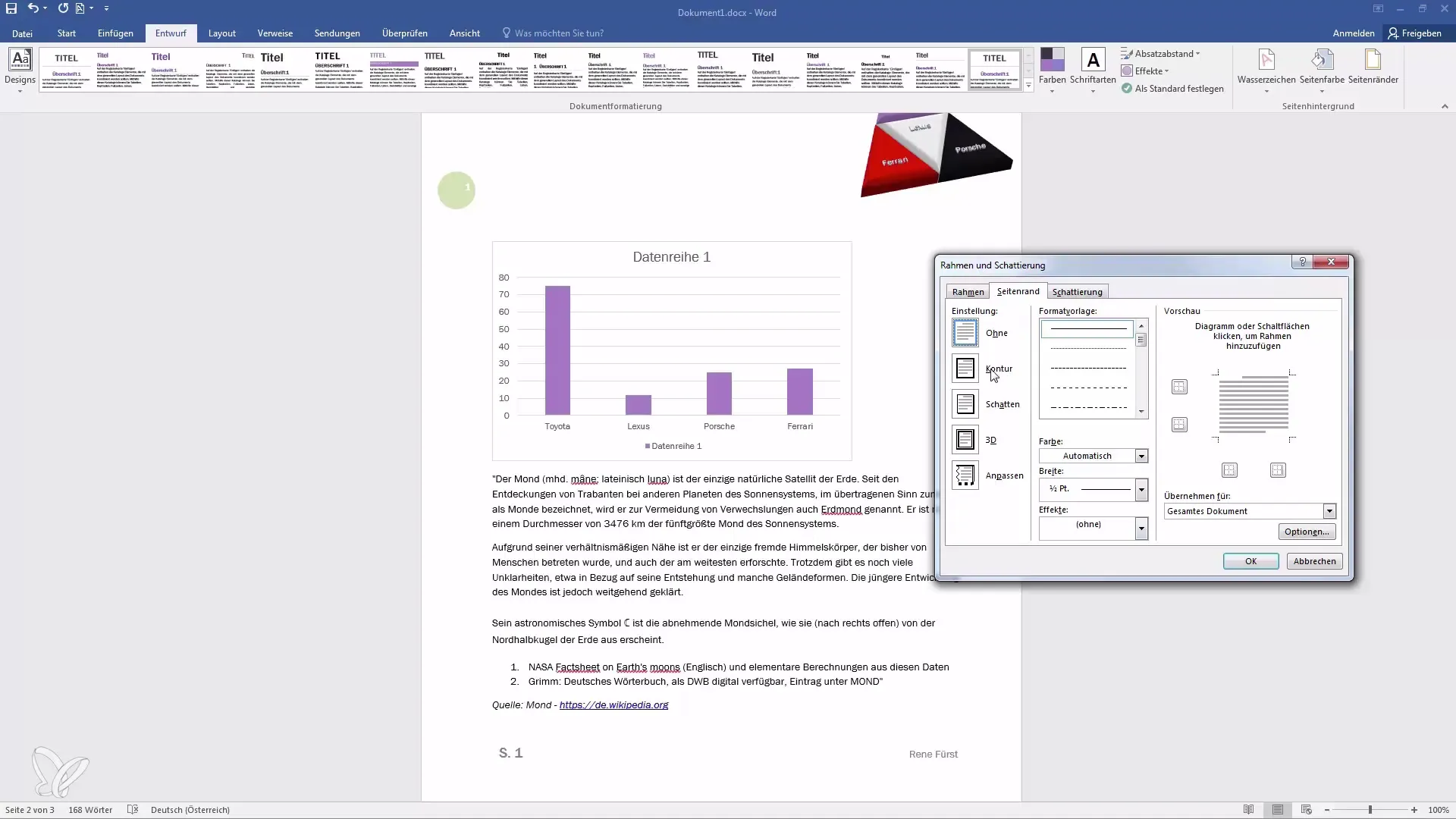
Adăugarea unui Cadru în Jurul Documentului
Un efect interesant este adăugarea unui cadru. Poți realiza acest lucru făcând clic pe “Margini pagină” și apoi selectând opțiunea “Contur”. După ce ai făcut o alegere, confirmă selecția apăsând “OK”.

Selectarea unui Contur Punctat
Pentru a oferi documentului o altă dimensiune, poți alege să stilizezi conturul în format punctat. Pur și simplu reselectează opțiunea de contur, alege forma liniei punctate dorită și confirmă selecția.
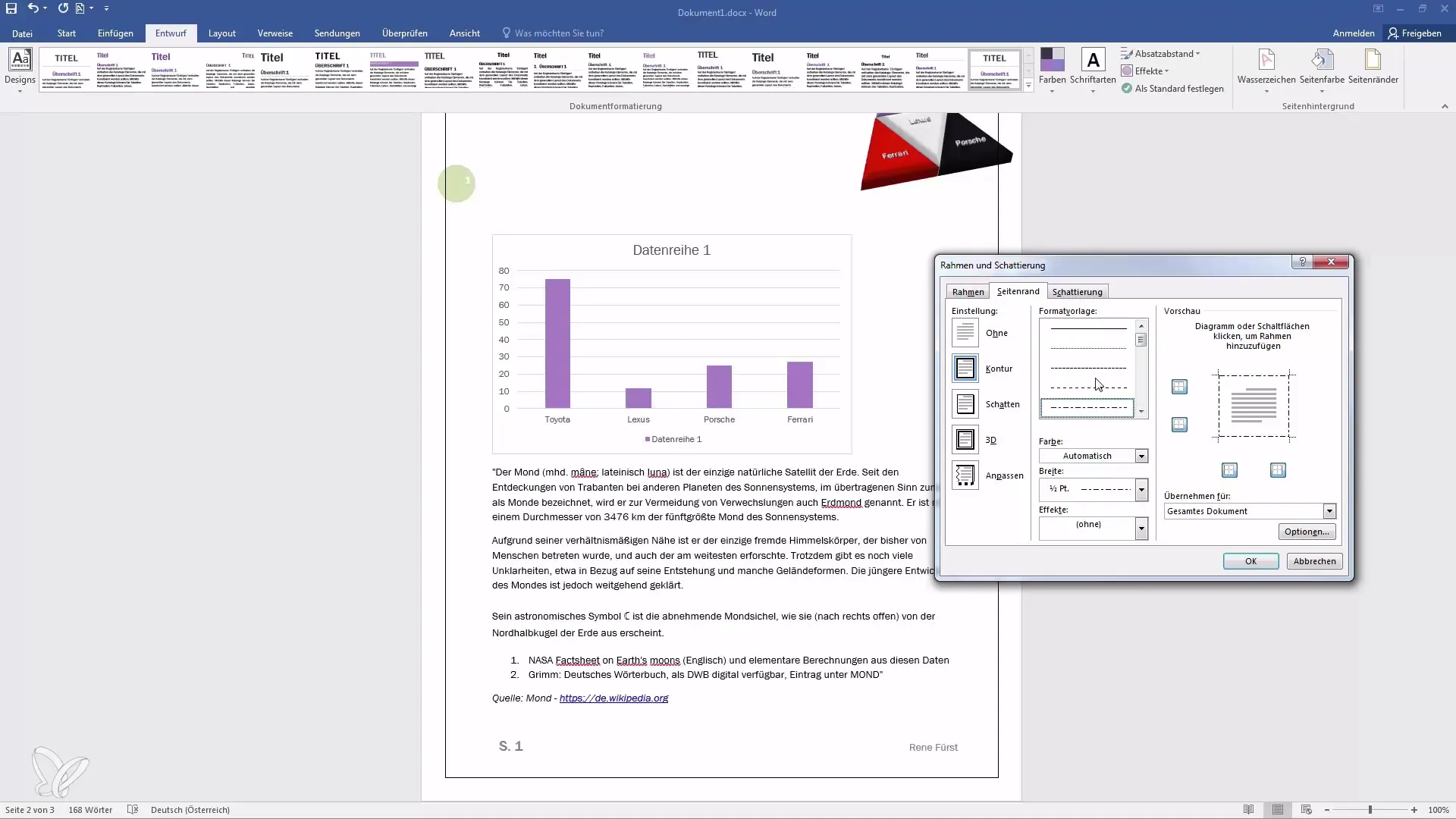
Adăugarea Efectelor de Umbrire
Pot fi adăugate efecte de 3D, selectând opțiunea de umbrire. Ai la dispoziție diferite variante de culori pentru a oferi cadrului mai multă adâncime.
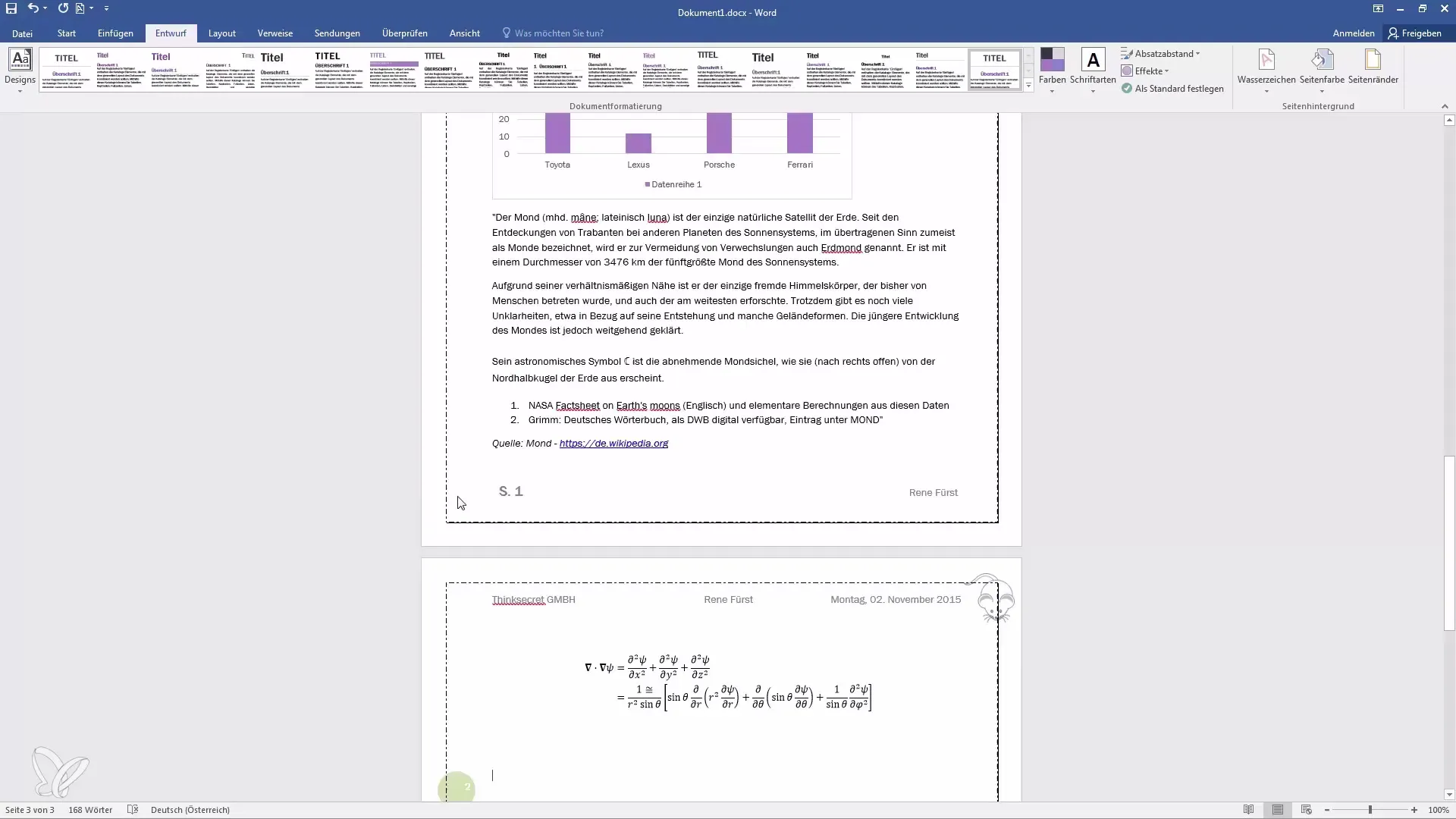
Definirea Lățimii Coloanelor
Pentru posibilități de design și mai creative, poți defini lățimea coloanelor din interiorul marginilor paginii. Acest lucru îți permite să ai o reprezentare mai clară a conținutului tău.
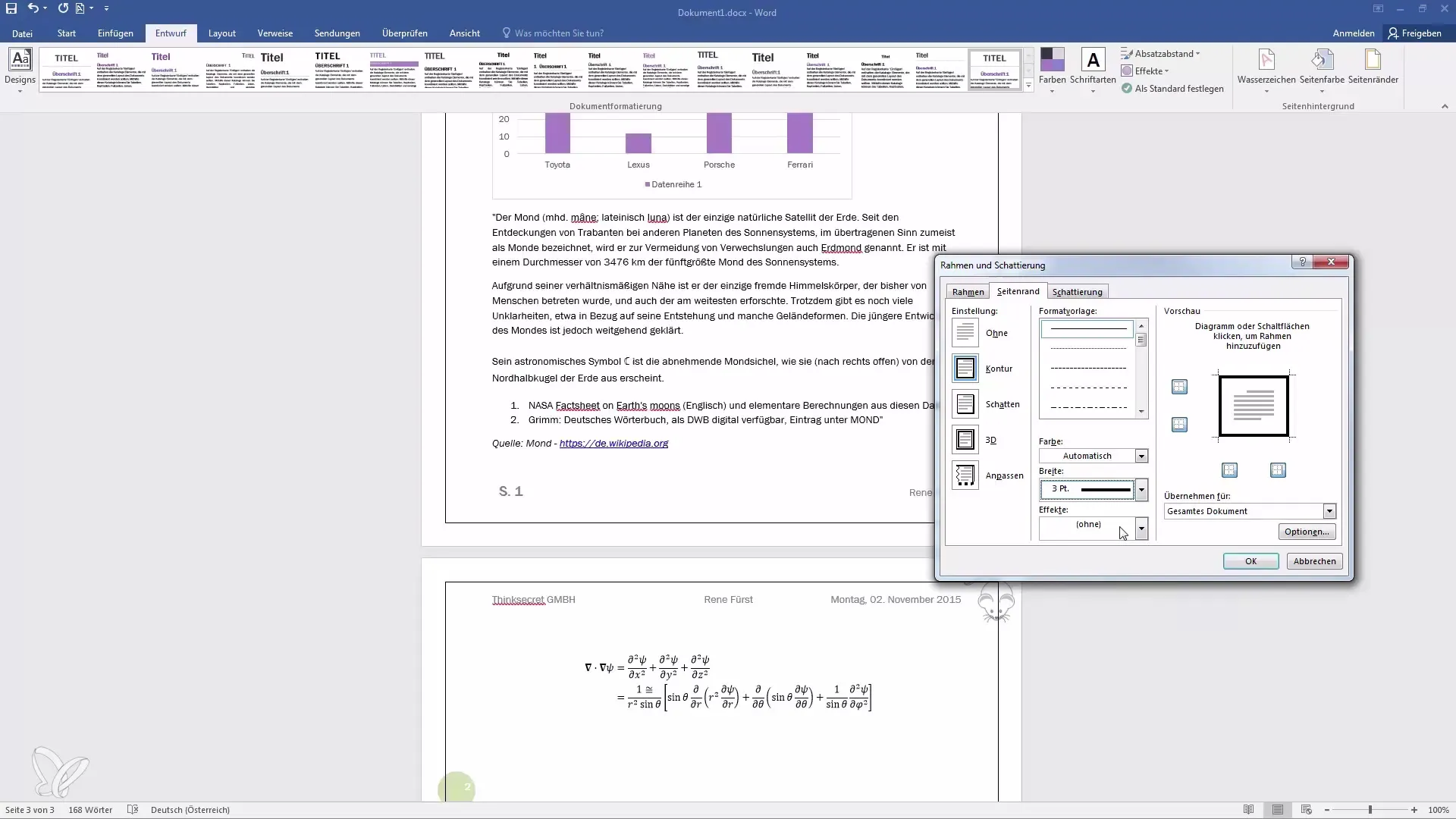
Stilizarea Liniilor Individualizate
Dacă dorești să folosești design-uri personalizabile pentru marginile paginii, poți alege și “Valuri” sau alte forme creative pentru a oferi documentului tău o notă personală.
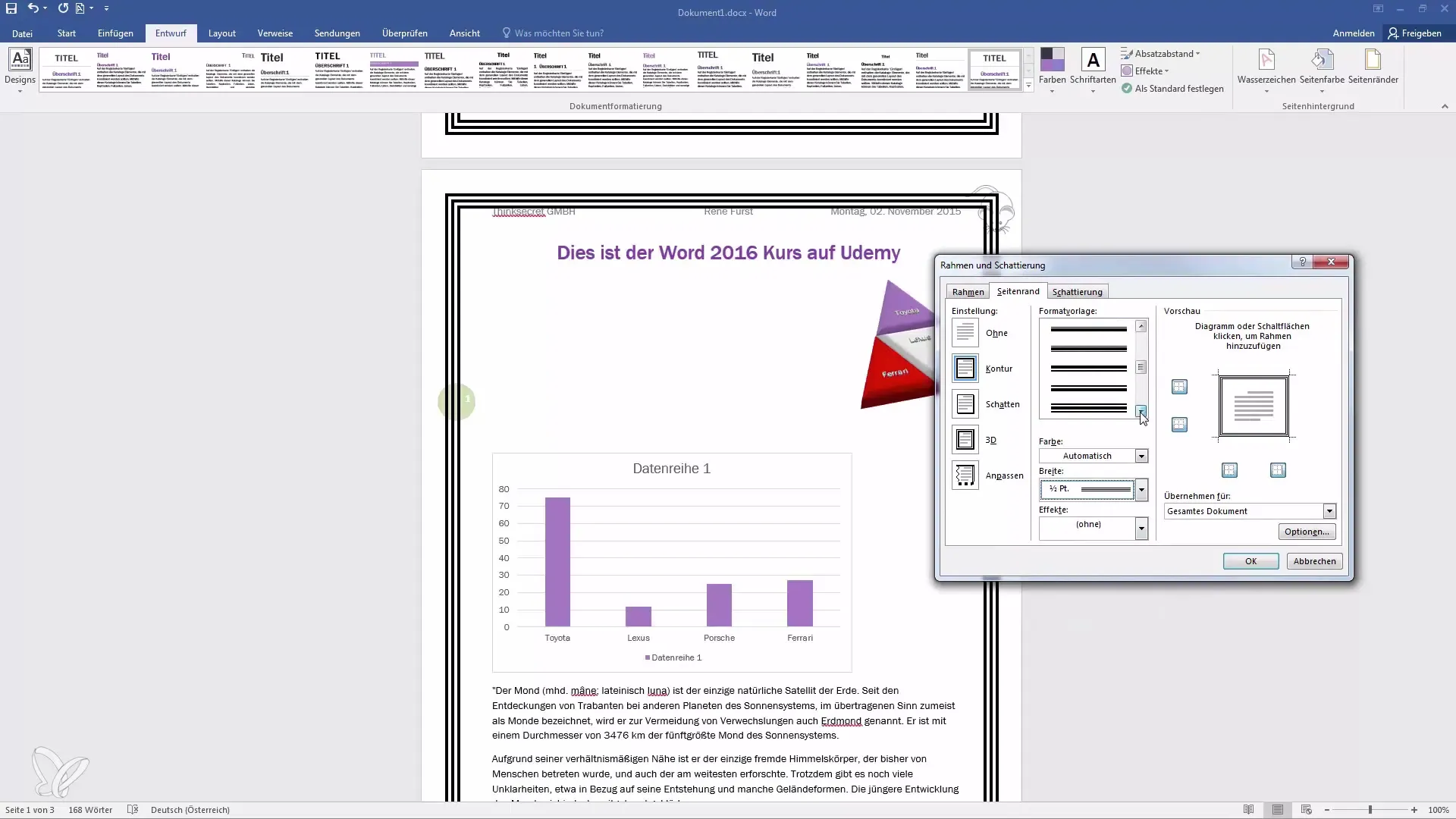
Adaptarea Efectelor
Sunt disponibile diverse efecte pe care le poți adăuga marginilor paginilor tale. Pentru a utiliza diferite șabloane precum “Măr” sau alte motive, selectează-le și ajustează-le pentru fiecare pagină în parte.
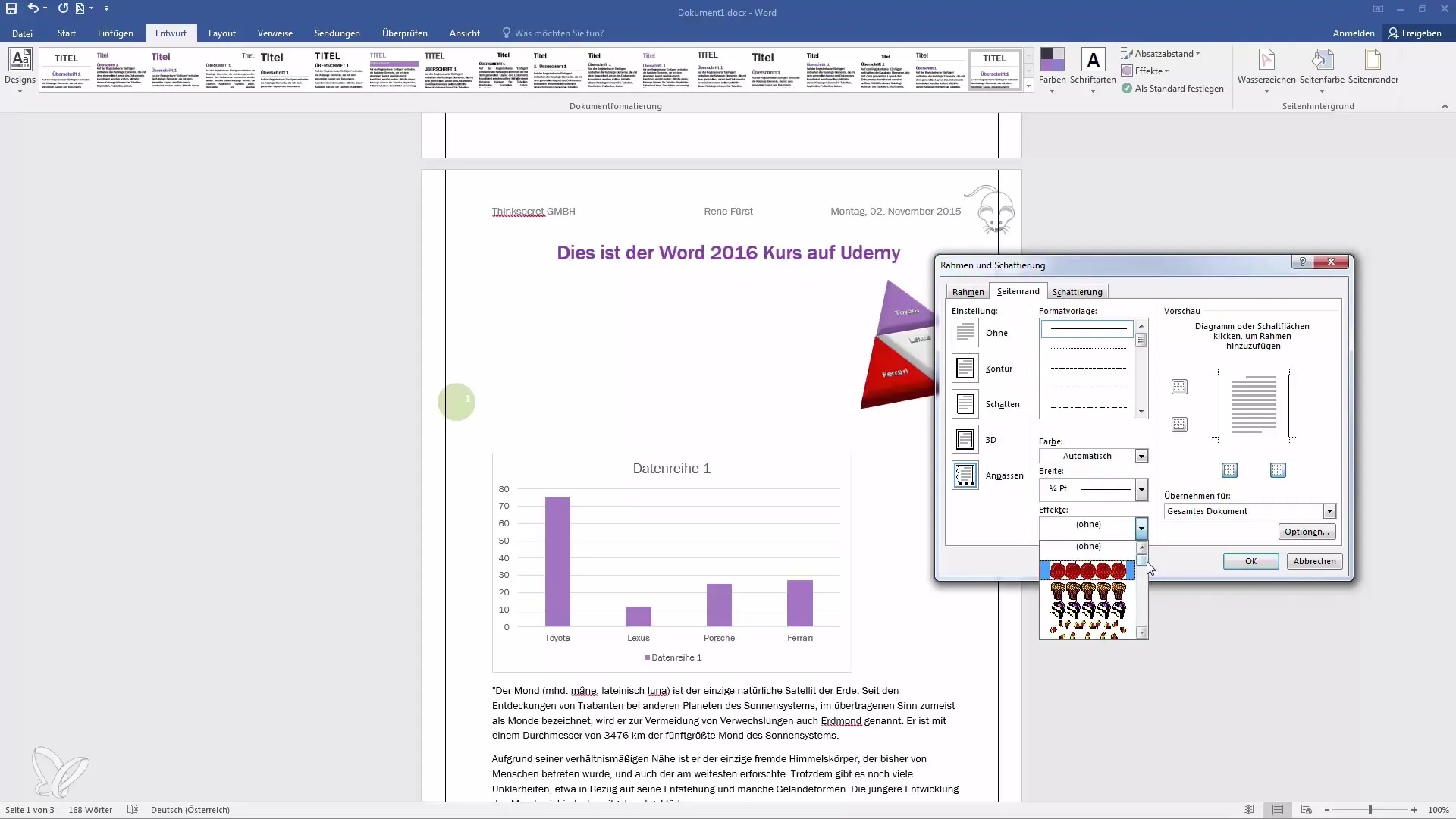
Adaptarea Antetelor și Subsolurilor
Adăugarea efectelor estetice la marginile paginilor tale ar putea necesita și ajustări în antetul sau subsolul documentului tău. Asigură-te că toate elementele se potrivesc armonios între ele.
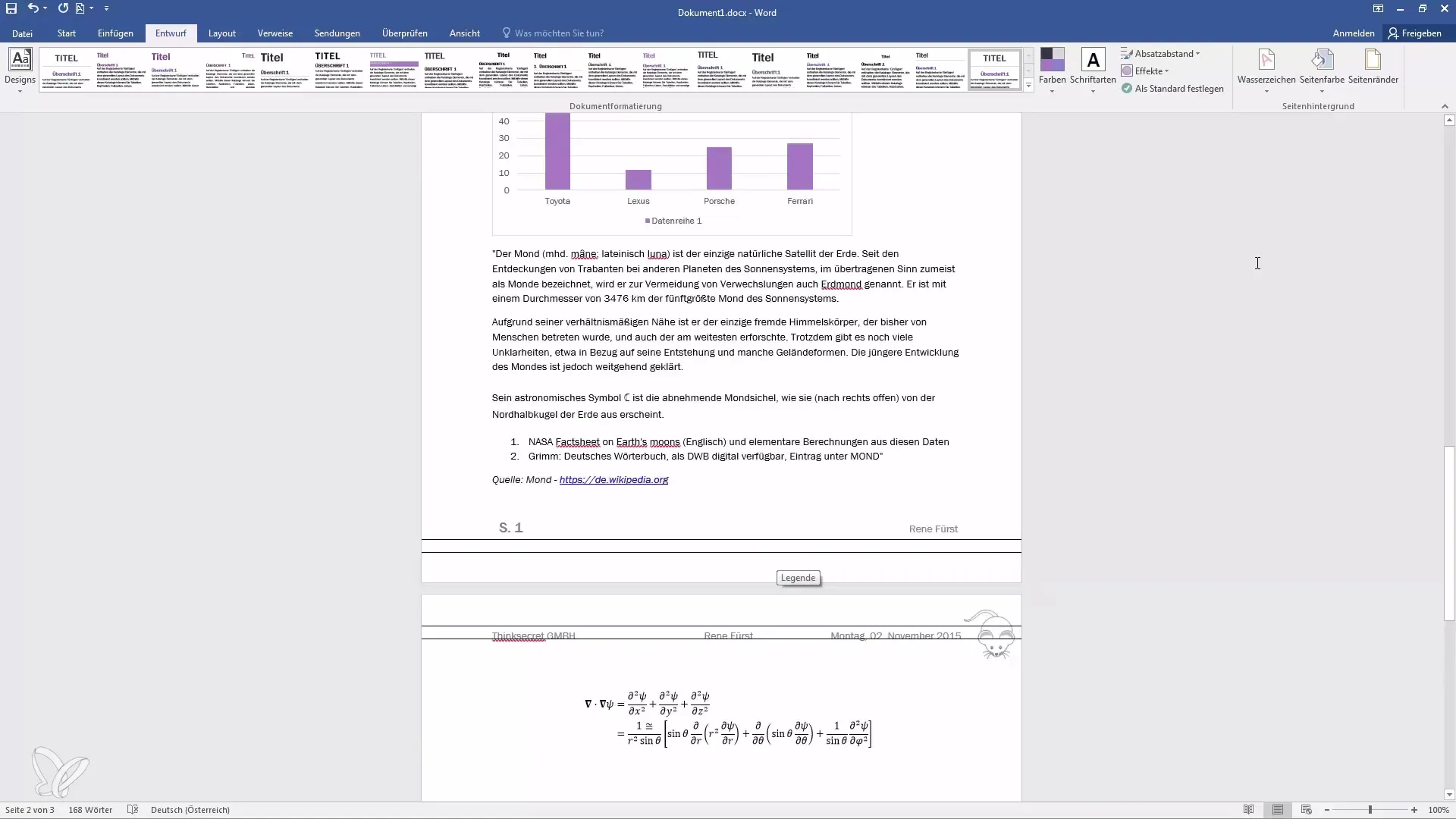
Definirea marginilor laterale ale paginii
În plus, poți ajusta marginile laterale ale paginii pentru a elibera spațiu suplimentar sau pentru a optimiza ulterior aspectul. Pur și simplu folosește opțiunea din meniu și stabilește valorile dorite.
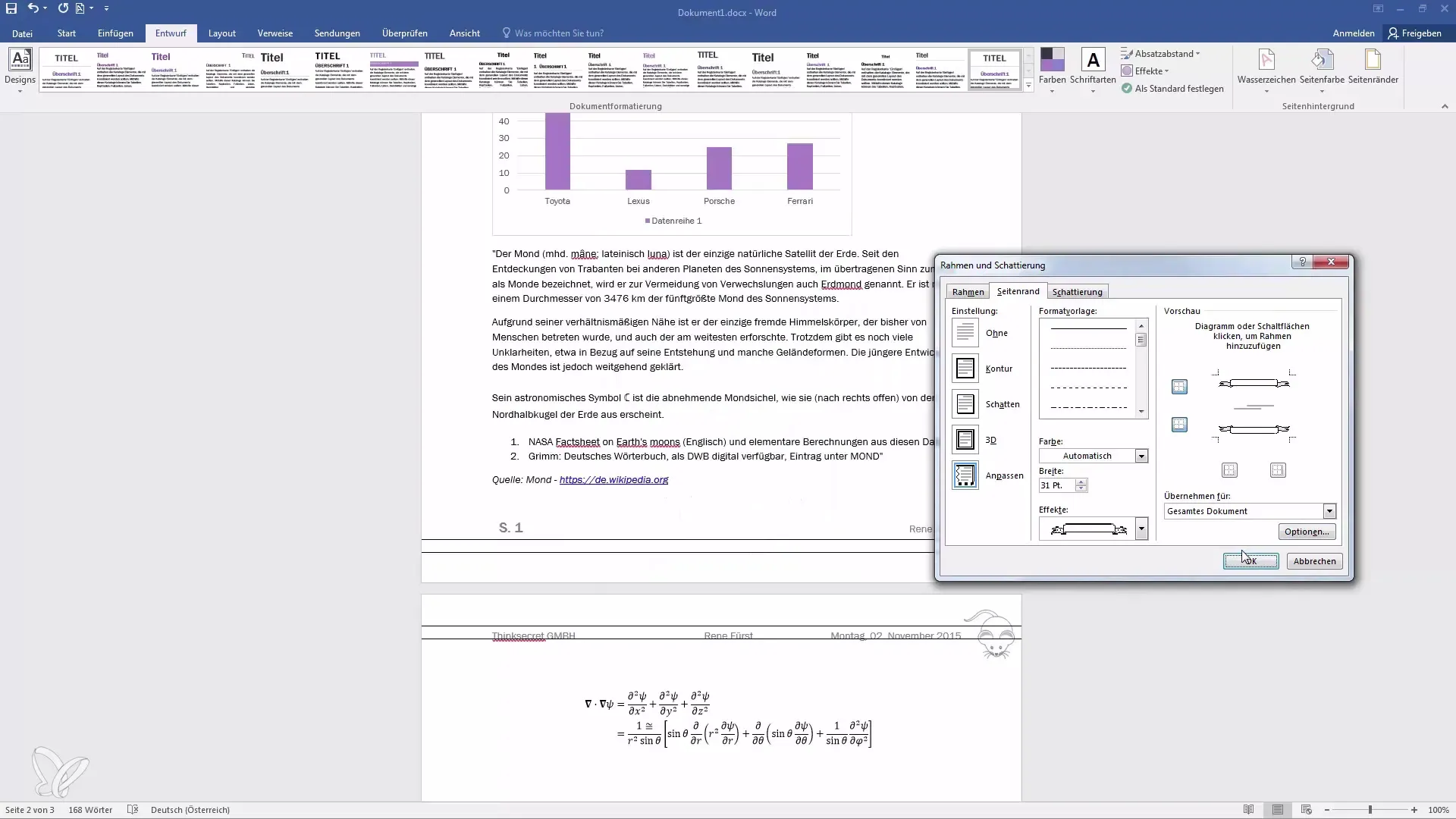
Rezumat
După ce ai învățat cum să definești marginile paginii, să adaugi cadre și umbre și să optimizezi întregul aspect, ești mult mai bine pregătit să creezi documente atractive în Word. Fie că editezi un document formal sau un proiect creativ, marginile potrivite vor îmbunătăți aspectul layout-ului tău la un nivel superior.
Întrebări frecvente
Cum pot să modific marginile paginii în Word?Poți ajusta marginile paginii sub fila "Aspect pagină".
Pot folosi margini diferite pentru secțiuni diferite?Da, poți seta margini diferite pentru anumite secțiuni.
Cum pot adăuga un cadru în jurul documentului meu?Selectează opțiunea "Contur" sub "Margini" și confirmă cu "OK".
Pot adăuga umbre la marginile paginii mele?Da, poți alege și aplica diferite opțiuni de umbrire.
Cum pot să ajustez antetul și subsolul?Poți personaliza antetul și subsolul editând câmpurile de text corespunzătoare.


